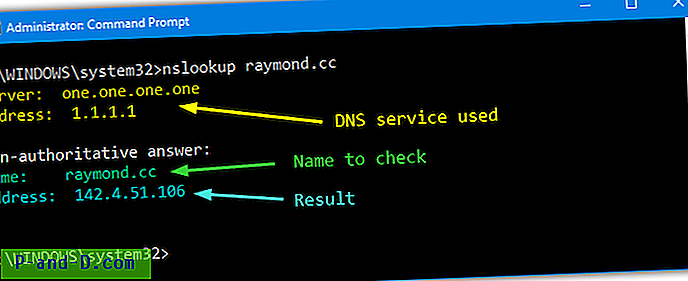Windows-salasanan unohtaminen ei oikeastaan ole jotain, mitä tapahtuu liian usein, mutta se voi tapahtua. Tämä pätee erityisen hyvin, jos ylläpidät useita tietokoneita, koska ihmiset, jotka eivät ole kovin tietoisia tietokoneista, eivät yleensä ajattele mitään sisäänkirjautumissalasanan väärän asettamisen tai muistamatta jättämisen vuoksi. Vuosia sitten tämä on saattanut olla vakava ongelma, joka olisi voinut johtaa tilin poistamiseen, mutta nykyään se ei ole liian suuri ongelma.
On olemassa monia eri tapoja kiertää käyttäjätilin salasana käyttämällä jotain Kon-Bootia, joka on käynnistys-CD, jonka avulla pääset Windowsiin kirjoittamalla väliaikaisesti mitä tahansa salasanaa kirjautumiseen. Tai voit kokeilla salasanahakkuriohjelmaa, joka toivottavasti löytää alkuperäisen salasanan sinulle. Ophcrack on yksi sellainen ohjelma, josta olemme aiemmin kirjoittaneet, että voit kokeilla.
Muita tapoja, joista puhumme, ovat "Kuinka hakata Windows XP -tietokoneeseen tunkeutumatta salasanaa vaihtamatta" ja "Kuinka palauttaa Windowsin kirjautumissalasana muutamassa minuutissa", joita kannattaa tarkastella. Tämä artikkeli käsittelee kuitenkin toista tapaa päästä Windowsiin tietämättä mitään Windows-tilin salasanaa, joka todella poistaa salasanan kokonaan. Tämän etuna on, että se ei paljasta mitä nykyinen salasana on, sen sijaan se vain poistaa sen, jotta voit kirjautua sisään antamatta mitään salasanaa ja luoda sitten uuden henkilökohtaisen salasanan kerran Windowsissa. Hienoa on, että yksi työkaluista, jotka voivat tehdä tämän, on ilmainen avoimen lähdekoodin apuohjelma nimeltään Offline Windows Password & Registry Editor . Ohjelma pystyy nollaamaan melkein minkä tahansa kelvollisen paikallisen tilin mistä tahansa Windows-versiosta Windows NT 3.5: stä 64-bittiseen Windows 7: ään, mukaan lukien lukitut tai poistetut tilit. Ainoa asia on, että ohjelma on täysin tekstipohjainen eikä sitä ajeta Windowsista, joten sinun on kiinnitettävä huomiota siihen, mitä näppäimiä on painettava, tai asiat voivat mennä kauhean väärin!
Offline-Windows-salasana- ja rekisterieditori tulee ISO-kuvana, joka on poltettava CD-levylle, tai voit laittaa ISO-muistitikun USB-tikulle apuohjelman avulla. Käynnistä sitten vain CD- tai USB-levylle apuohjelman suorittamiseksi. Jotain tuskalle on teksti-oletuskoko ja etäisyys ohjelmaan ollessasi tekee siitä melko vaikea lukea. Voit kiertää tämän kirjoittamalla aloitusnäytöllä Boot vga = 0 ja painamalla Enter. Tämä maksimoi tekstin ja välimatkan koko ohjelmassa, mikä on paljon helpompaa lukea.

Tämän jälkeen olet valmis käydä läpi salasanan vaihtamisen. Se on jaettu sarjaan vaiheita ja onneksi oletusarvot on jo valittu, joten monet näppäinpainalluksista ovat Enter-näppäintä vain vahvistaaksesi oletusasetukset. Kaikki teksti voi näyttää hiukan ylivoimaiselta, mutta on melko helppo päästä sen läpi ja palauttaa salasana seuraavalla tavalla:
1. Valitse Windows-osio, jossa nollaus suoritetaan. Ohjelma valitsee todennäköisimmät osiot, jotka voivat sisältää oikean asennuksen. Jos oikeaa asemaa ei tunnisteta, voit ladata ohjaimet manuaalisesti tai ladata ne levykkeeltä tai USB-tallennuslaitteelta. Kuvakaappausosiossa 1 on tietysti Windows 7: n luoma ylimääräinen 100 Mt: n osio, joten minun on kirjoitettava 2 ja paina Enter valitaksesi koko Windows-osion.
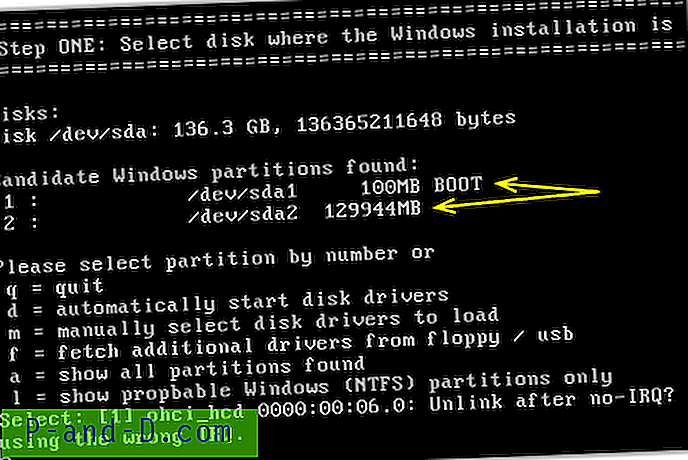
2. Ellei sinulla ole mukautettua Windows-asennusta, jossa oletusrekisteritiedostot eivät sijaitse Windows / System32 / Config-sovelluksessa, offline-Windows-salasanan ja rekisterieditorin olisi pitänyt tunnistaa automaattisesti oikea polku. Jos se ei löytänyt mitään, on mahdollista, että olet valinnut väärän osion vaiheesta 1. Jos polku löytyy ja kuten alla oleva kuvakaappaus, sinun on painettava vain Enter.
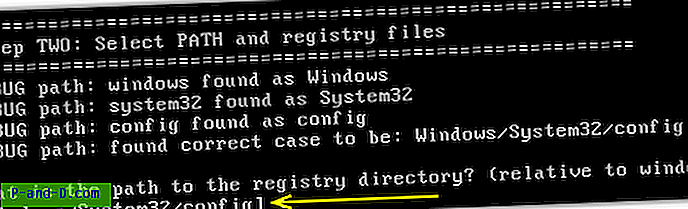
3. Haluat ladata SAM-järjestelmän suojausrekisteritiedoston, joka on oletusvaihtoehto # 1, joten paina vain Enter.
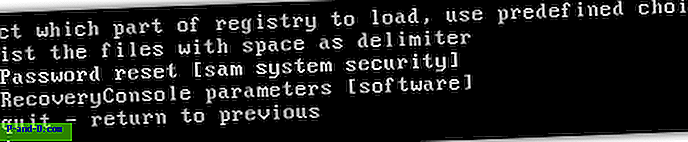
4. Jos olet edistynyt käyttäjä, voit myös valita tekstipohjaisen rekisterieditorin muokkaamaan rekisteriavaimia, mutta se ei ole aloittelijoille. Oletusasetus # 1 on jälleen se, mitä salasanojen muokkaaminen edellyttää, joten paina vain Enter.
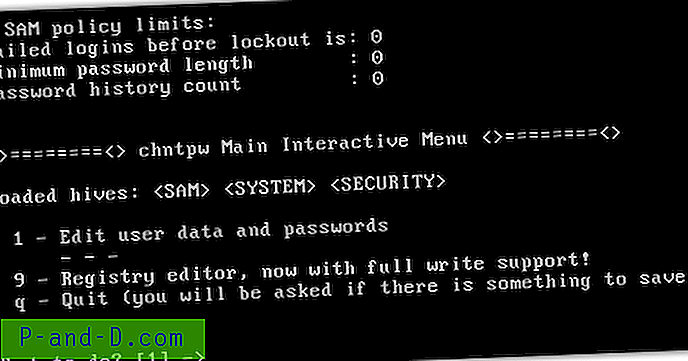
5. Tässä valitset käyttäjän tilin, joka tarvitsee salasanan vaihtamisen. Jos valittu oletus hakasulkeissa on haluamasi, voit jatkaa painamalla Enter-näppäintä. Voit vaihtoehtoisesti kirjoittaa käyttäjänimen (isot ja pienet kirjaimet) tai RID-numeron, jota edeltää 0x (esim. 0x01f4).
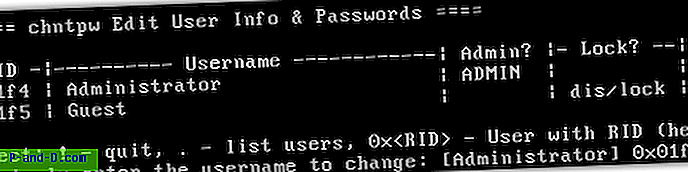
6. Tällä näytöllä voit avata aiemmin lukittujen käyttäjätilien lukituksen ja edistää käyttäjätilin järjestelmänvalvojan tiliksi. Tarvitsemme vaihtoehto # 1 käyttäjän salasanan tyhjentämiseksi. Kun olet painanut 1 ja Enter, saat “ Salasana tyhjennetty! " pinnan alla.
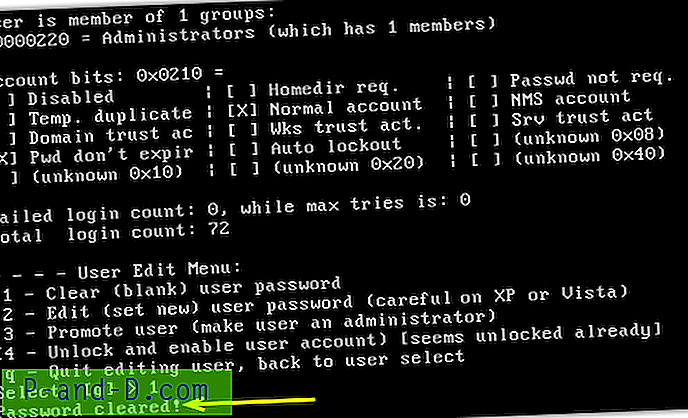
7. Nyt salasana on tyhjennetty, muutokset on tallennettava takaisin rekisteriin. Tätä tyyppiä ! (huutomerkki) ja paina Enter, kirjoita sitten q ja paina Enter. Näyttö vahvistaa, että SAM-rekisterin pesä on muuttunut, sinun on nyt tehtävä vain paina y ja sitten Enter kirjoittaaksesi muutokset rekisteriin.
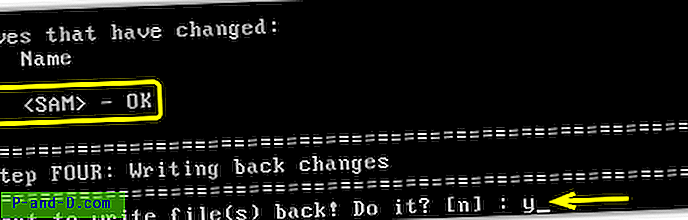
Viimeinen vaihe on yksinkertaisesti painaa Enter ja viimeisessä näytössä kerrotaan, että on turvallista painaa Ctrl + Alt + Del käynnistääksesi kone uudelleen. Varmista, että poistat offline-salasanan ja rekisterieditorin CD-levyn tai USB: n, jotta se ei käynnisty uudelleen. Nyt kun käynnistät koneen, käyttäjän salasanan pitäisi olla poissa! Minulla on ollut suuri menestys tämän työkalun avulla, ja se ei ole antanut minulle mitään ongelmia useiden salasanojen palauttamisessa. Jos haluat käyttää tätä työkalua yhdessä useiden muiden hyödyllisten apuohjelmien kanssa yhdellä CD-levyllä, suuren Hiren's Boot CD -levyn päävalikossa on Offline Windows Password & Registry Editor.
Lataa offline-salasana ja rekisterieditori